FaceTime to zdecydowanie najlepsza usługa połączeń wideo między urządzeniami Apple, czy to między komputerami Mac, MacBooK, iPad lub iPhone. Jeśli wszyscy uczestnicy rozmowy wideo mają urządzenie Apple, Facetime jest niewątpliwie najlepszy wyborem. Jednak pomimo tego, że jest to sprawne narzędzie do wideokonferencji, nie oznacza, że od czasu do czasu nie występują w nim problemy, takie jak sytuacja, że podczas rozmowy wideo Facetime ekran jest czarny zamiast wyświetlać się innym uczestnikom.
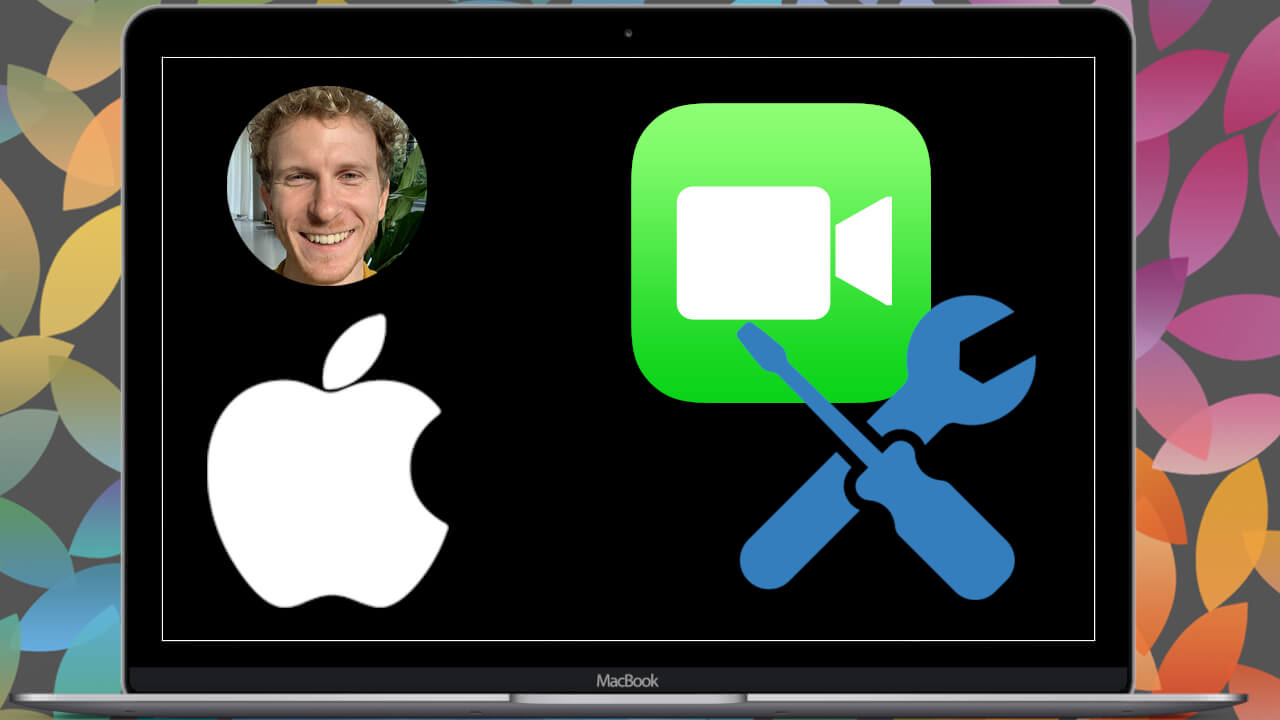
Powiązane: Jak zmienić nazwę dysku w systemie MacOS.
Specyficzny problem z czarnym ekranem podczas połączeń wideo Facetime dotyczy urządzeń MacOS, tj. dowolnego komputera Mac lub MacBook. Usterka jest związana z kamerą internetową, która jest w tych urządzeniach fabrycznie zainstalowana.
Problem polaga na tym, że uczestnik rozmowy, zamiast pokazywać obraz przechwycony przez jego kamerę internetową, pokaże czarne tło podobne do tego, jakby miał zakrytą kamerę. Może to być naprawdę irytujące. Zwykle wystarczy ponowne uruchomienie komputera Mac lub MacBook. Jeśli to nie rozwiąże problemu, będziesz musiał wykonać poniższe czynności:
Jak naprawić czarny ekran w rozmowach wideo Facetime z MacBooka lub Maca.
1. Zamknij aplikację Facetime
2. Kliknij ikonę lupy, aby uzyskać dostęp do wyszukiwania.
3. Tutaj piszesz: Terminal
4. Wybierz pierwsze narzędzie, które pojawi się w wynikach wyszukiwania o takiej samej nazwie.
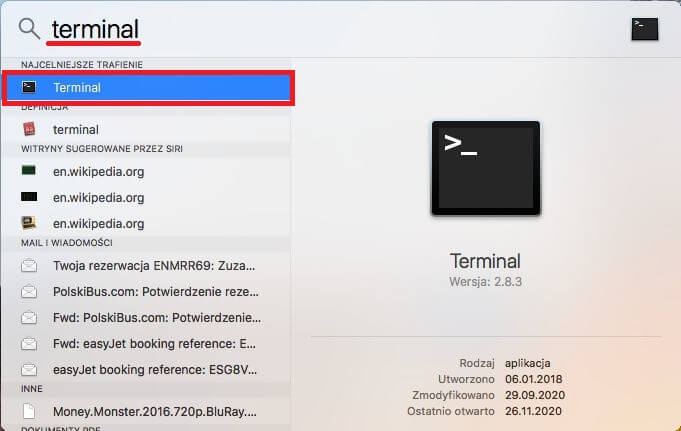
5. Kiedy terminal się otworzy, będziesz musiał wprowadzić następujące polecenie:
sudo killall VDCAssistant
sudo killall VDCAssistant
6. Po naciśnięciu klawisza Enter, będziesz musiał wprowadzić hasło użytkownika, aby je potwierdzić.
7. Polecenie, które będziesz musiał wprowadzić aby wykonać to drugi krok:
sudo killall AppleCameraAssistant
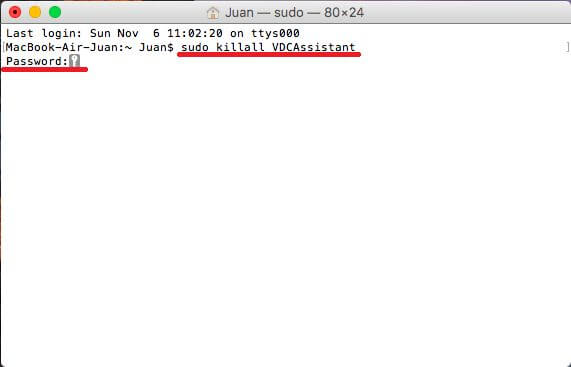
8. Ponownie wprowadź hasło, aby potwierdzić i gotowe.
9. Po zamknięciu terminala otwórz aplikację FaceTime. Teraz powinieneś być w stanie wyświetlać obraz z kamery podczas każdej rozmowy wideo.
Jeśli to nie pomogło, zalecamy wykonanie resetu SMC. Może to rozwiązać problemy ze sprzętem. Resetowanie jest łatwe, ale metoda będzie się różnić w zależności od typu posiadanego komputera Mac. Jeśli chcesz zresetować SMC na urządzeniu Mac, zalecamy ten samouczek:
- Jak przeprowadzić ponowne uruchomienie SMC dowolnego komputera Mac lub MacBook.
